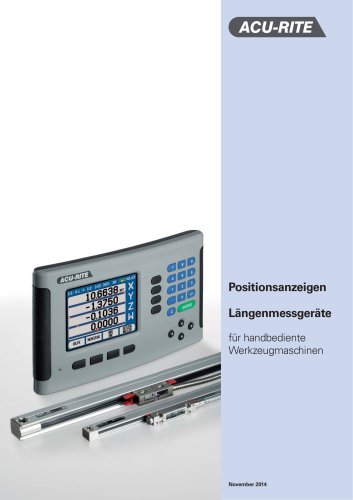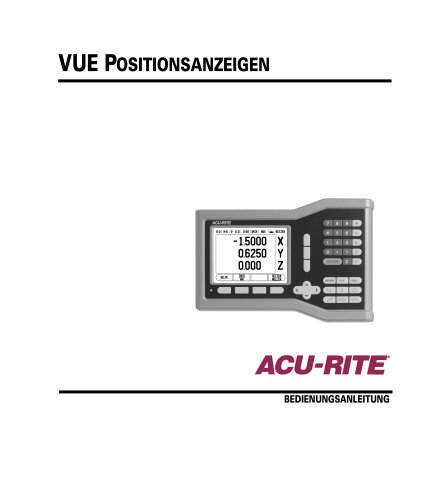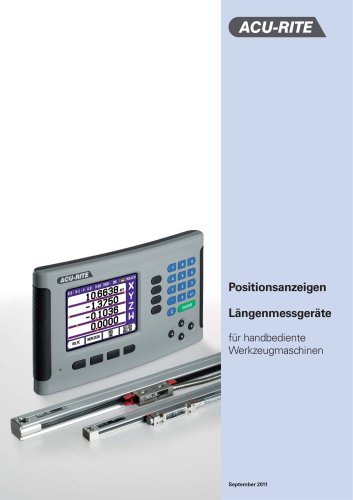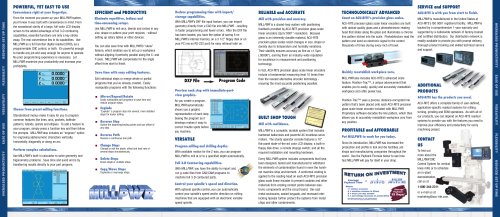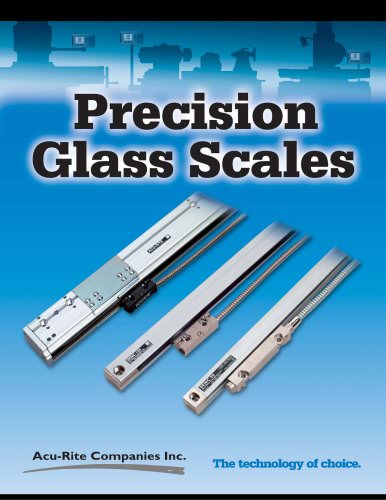Katalogauszüge
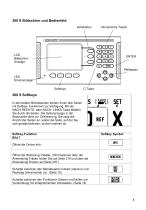
300 S Bildschirm und Bedienfeld Achstasten Numerische Tasten Pfeiltasten LED Stromanzeige Softkeys 300 S Softkeys In den beiden Betriebsarten stehen Ihnen drei Seiten mit Softkey- Funktionen zur Verfügung. Mit der NACH-RECHTS- oder NACH- LINKS-Taste blättern Sie durch die Seiten. Die Seitenanzeige in der Statuszeile dient zur Orientierung. Sie zeigt die Anzahl der Seiten an, wobei die Seite, auf der Sie sich gerade befinden, dunkel markiert ist. Softkey-Funktion Bild 1 Softkey Symbol Öffnet die Werkzeug-Tabelle. (Informationen über die Anwendung Fräsen finden Sie auf Seite 21ff und über die...
Katalog auf Seite 5 öffnen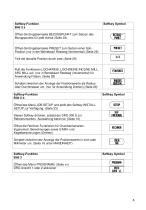
Softkey Symbol Öffnet die Eingabemaske BEZUGSPUNKT zum Setzen des Bezugspunkts für jede Achse (Seite 23) Öffnet die Eingabemaske PRESET zum Setzen einer SollPosition (nur in der Betriebsart Restweg inkremental) (Seite 26) Teilt die aktuelle Position durch zwei.(Seite 29) Ruft die Funktionen LOCHKREIS, LOCHREIHE INCLINE MILL, ARC MILL auf. (nur in Betriebsart Restweg (inkremental) für Anwendung Fräsen. (Seite 29) Schaltet zwischen der Anzeige der Positionswerte als Radius oder Durchmesser um. (nur für Anwendung Drehen) (Seite 29) Softkey-Funktion Bild 2 b Softkey Symbol Öffnet das Menü JOB...
Katalog auf Seite 6 öffnen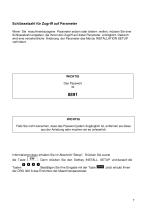
Schlüsselzahl für Zugriff auf Parameter Wenn Sie maschinenbezogene Parameter setzen oder ändern wollen, müssen Sie eine Schlüsselzahl eingeben, die Ihnen den Zugriff auf diese Parameter ermöglicht. Dadurch wird eine versehentliche Änderung der Parameter des Menüs INSTALLATION SETUP verhindert. WICHTIG Falls Sie nicht wünschen, dass das Passwort jedem Zugänglich ist, entfernen sie diese aus der Anleitung oder machen sie es unleserlich Informationen dazu erhalten Sie im Abschnitt "Setup". Drücken Sie zuerst die Taste . Dann drücken Sie den Softkey INSTALL. SETUP und danach die Tasten ....
Katalog auf Seite 7 öffnen
Garantie Wir gewähren auf Produkte von ACU-RITE Companies, Inc. eine Garantie auf Materialoder Fabrikationsfehler unsererseits von drei (3) Jahren ab Kaufdatum. ACU-RITE wird in dieser Zeit nach eigenem Dafürhalten und auf eigene Kosten das ACU-RITE Produkt, das die Garantieanforderungen nicht erfüllt, reparieren oder Teile derselben austauschen. Die Garantie gilt für Material und Fabrikation. Voraussetzung für die Garantieleistung ist, dass ACU-RITE die Beanstandung vor Ablauf der Garantiezeit bekannt gemacht wird. Diese Garantie gilt ausschließlich für Produkte und Zubehör, die gemäß der...
Katalog auf Seite 8 öffnen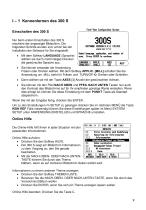
I – 1 Kennenlernen des 300 S Einschalten des 300 S Nur beim ersten Einschalten des 300 S erscheint der angezeigte Bildschirm. Die folgenden Schritte wurden evtl. schon bei der Installation der Software für Sie eingestellt. Mit dem Softkey LANGUAGE (Sprache) wählen sie durch mehrmaliges Drücken die gewünschte Sprache aus. Sie können entweder die Anwendung Fräsen oder Drehen wählen. Mit dem Softkey APPLIC. [MILL] schalten Sie die Anwendung um. MILL steht für Fräsen und TURN/GP für Drehen oder Schleifen. Dann wählen sie mit der Taste AXES [3] Anzahl der gewünschten Achsen. Sie können mit den...
Katalog auf Seite 9 öffnen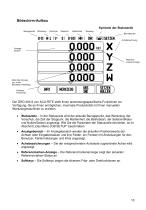
Bildschirm-Aufbau Symbole der Statuszeile Bezugspunkt Restweg Betriebsarten Achsbezeichnung Anzeige bereich Nahe Null Hinweis (nur in der Betriebsart Restweg) SoftkeysFunktionen Der DRO 300 S von ACU-RITE stellt Ihnen anwendungsspezifische Funktionen zur Verfügung, die es Ihnen ermöglichen, maximale Produktivität mit Ihren manuellen Werkzeugmaschinen zu erzielen. Statuszeile – In der Statuszeile wird der aktuelle Bezugspunkt, das Werkzeug, der Vorschub, die Zeit der Stoppuhr, die Maßeinheit, die Betriebsart, der Seitenindikator und Nullen/Setzen angezeigt. Wie Sie die Parameter der...
Katalog auf Seite 10 öffnen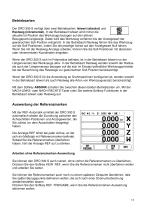
Betriebsarten Der DRO 300 S verfügt über zwei Betriebsarten: Istwert (absolut) und Restweg (inkremental). In der Betriebsart Istwert wird immer die aktuelle Ist-Position des Werkzeugs bezogen auf den aktiven Bezugspunkt angezeigt. Dabei wird das Werkzeug verfahren bis der Anzeigewert der gewünschten Soll-Position entspricht. In der Betriebsart Restweg fahren Sie das Werkzeug auf die Soll-Positionen, indem Sie die jeweilige Achse auf den Anzeigewert Null fahren. Wenn Sie mit der Restweg-Anzeige arbeiten, können Sie die Soll-Positionen mit absoluten oder inkrementalen Koordinaten eingeben....
Katalog auf Seite 11 öffnen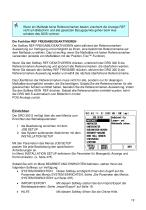
Wenn ein Maßstab keine Referenzmarken besitzt, erscheint die Anzeige REF nicht am Bildschirm und alle gesetzten Bezugspunkte gehen beim Ausschalten des 300S verloren DRO 300 S verloren Die Funktion REF FREIGABE/DEAKTIVIEREN Der Softkey REF FREIGABE/DEAKTIVIEREN steht während der ReferenzmarkenAuswertung zur Verfügung und ermöglicht es Ihnen, eine bestimmte Referenzmarke auf dem Maßstab zu wählen. Das ist wichtig, wenn Sie Maßstäbe mit festen Referenzmarken verwenden (anstelle von Maßstäben mit der Position-Trac™-Funktion). Wenn Sie den Softkey REF DEAKTIVIEREN drücken, unterbricht der DRO...
Katalog auf Seite 12 öffnen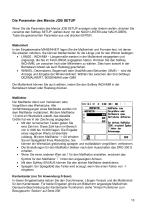
Die Parameter des Menüs JOB SETUP Wenn Sie die Parameter des Menüs JOB SETUP anzeigen oder ändern wollen, drücken Sie zunächst den Softkey SETUP, wählen dann mit der NACH-UNTEN oder NACH-OBENTaste die gewünschten Parameter aus und drücken ENTER. Maßeinheit In der Eingabemaske MAßEINHEIT legen Sie die Maßeinheit und Formate fest, mit denen Sie arbeiten möchten. Sie können Maßeinheiten für die Länge und für den Winkel festlegen: LÄNGE : INCH/MM – Längenmaße werden in der Maßeinheit eingegeben und angezeigt, die Sie im Feld LÄNGE angegeben haben. Drücken Sie den Softkey INCH/MM, um zwischen...
Katalog auf Seite 13 öffnen
Den Durchmesser und die Länge geben Sie mit den numerischen Tasten ein. Dabei muss der Durchmesserwert größer als Null sein. Die Länge wird mit negativem oder positivem Vorzeichen eingegeben. Die Maßeinheit für die Maße des Kantentasters wählen Sie per Softkey. Die Werte für den Kantentaster bleiben nach dem Ausschalten des DRO 300 S erhalten. Durchmesser-Achsen Wählen Sie DURCHMESSER-ACHSEN und geben Sie die Achsen an, deren Positionswerte als Radius oder Durchmesser angezeigt werden sollen. EIN wählen, um den Positionswert als Durchmesser anzuzeigen. Wenn Sie AUS wählen, ist die Funktion...
Katalog auf Seite 14 öffnenAlle Kataloge und technischen Broschüren von ACU-RITE
Archivierte Kataloge
-
MILLPWR CNC Control System
2 Seiten